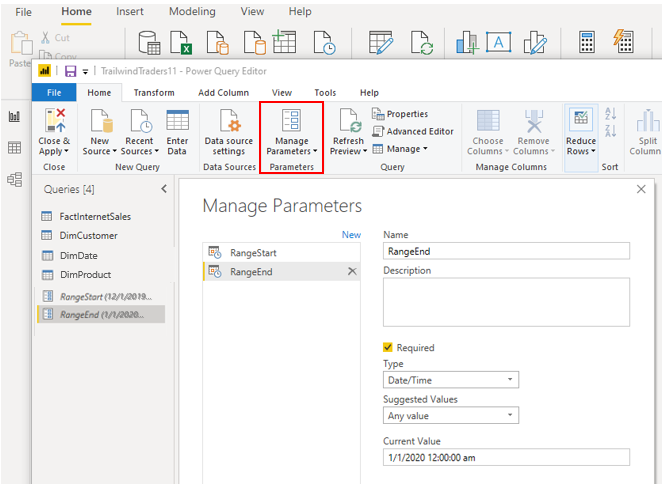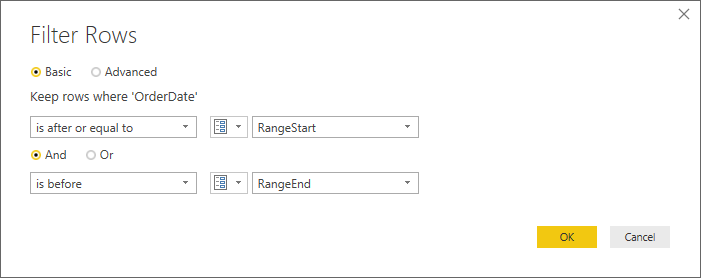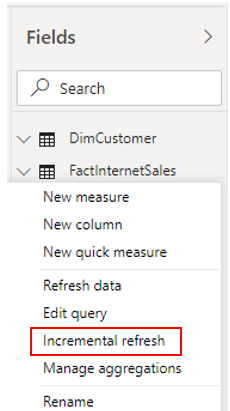Artımlı yenileme ayarlarını yapılandırma
Power BI'daki Artımlı yenileme özelliği, geçmiş verileri her seferinde yeniden yüklemek zorunda kalmadan büyük anlamsal modelleri hızlı ve istediğiniz sıklıkta yenilemenize olanak sağladığından popüler bir özelliktir.
Uyarı
Artımlı yenileme yalnızca sorguyu kaynağa döndürmeyi destekleyen veri kaynaklarında ve sorgularda kullanılmalıdır. Sorguyu kaynağa döndürme desteği yoksa Artımlı Yenileme kullanıcılara olumsuz deneyim yaşatabilir. Bunun nedeni ilgili bölümler için sorgu oluşturması, tüm verileri çekmesi ve bunu birkaç kez yapabilecek olmasıdır.
Eskiden artımlı yenileme işlemini çalıştırmak için karmaşık kodlara ihtiyaç duyuluyordu ancak artık Power BI Desktop’ta bir yenileme ilkesi tanımlayabilirsiniz. Power BI hizmetinde yayımladığınızda bir yenileme ilkesi uygulanır. Bu ilke, veri yükleme aşamalarını iyileştirmek için bölümleri yönetme işlemlerini gerçekleştirir ve şu avantajları sağlar:
Daha hızlı yenileme: Yalnızca değiştirilmesi gereken veriler yenilenir. Örneğin elinize beş yıllık veriler varsa ve yalnızca son 10 güne ait veriler değiştiği için bu bölümü yenilemeniz gerekiyorsa artımlı yenileme yalnızca bu 10 günlük verileri yeniler. Kuşkusuz, 10 günlük verilerin yenilenmesi, beş yıllık verilerin yenilenmesinden çok daha kısa sürer.
Daha güvenilir yenilemeler: Yenileme zamanlamak için uzun süreli veri bağlantıları yapmanıza gerek kalmaz.
Daha az kaynak tüketimi: Yalnızca az miktarda veriyi yenilemeniz gerektiğinden genel bellek ve diğer kaynakların tüketimi azalır.
Bu örnekte, Satış ekibi size bir ikilem ile geliyor. Raporlarındaki veriler zaten güncel değil. Yenileme işlemlerinin gerçekleşen satış işlemlerinin sıklığına uygun olması için düzenli olarak yapılması gerektiğinden, yeni bir dosya ekleyerek verileri el ile yenilemeniz mümkün değil. Ayrıca, anlam modellerinde milyonlarca satır olduğundan el ile yenileme görevi daha da zorlaşıyor. Sonuç olarak, daha iyi bir veri yenileme çözümü uygulamanız gerekiyor.
Bu iş sorununu çözmek için artımlı yenileme ilkesi tanımlayabilirsiniz. Bu işlem aşağıdaki adımları içerir:
Filtre parametrelerini tanımlayın.
Filtre uygulamak için parametreleri kullanın.
Artımlı yenileme ilkesini tanımlayın.
Değişiklikleri Power BI hizmetinde yayımlayın.
Filtre parametrelerini tanımlama
Artımlı yenileme kullansanız da kullanmasanız da, PBIX dosyası masaüstü bilgisayarda kullanılabilen bellek kaynaklarıyla sınırlı olduğundan büyük anlamsal modeller genellikle Power BI Desktop içeri aktarıldığında filtrelenir. Artımlı yenileme için anlam modelleri iki tarih/saat parametresine göre filtrelenir: RangeStart ve RangeEnd. Bu parametrelerin iki amacı vardır. Power BI Desktop’ta kullanılan verileri başlangıç ve bitiş tarihlerinde listelenen aralığa göre kısıtlayan filtreleme penceresi olarak görev yapar. Hizmette yayımlandıktan sonra parametreler, çekilecek verileri belirlemek için kaydırma penceresine aktarılır.
Artımlı yenileme parametrelerini tanımlamak için şu adımları izleyin:
anlam modelinizi Power Query Düzenleyicisi açın.
Giriş sekmesinde Parametreleri Yönet’i seçin.
Açılan Parametreler penceresinde RangeStart ve RangeEnd olmak üzere iki yeni parametre ekleyin ve iki parametre için de Tür alanının Tarih/Saat, Önerilen Değer alanının ise Herhangi bir değer olarak ayarlandığından emin olun.
Geçerli Değer alanında RangeStart parametresi için içeri aktarma işleminin başlamasını istediğiniz tarihi, RangeEnd parametresi için de içeri aktarma işleminin bitmesini istediğiniz tarihi girin.
Filtreyi uygulama
Yeni parametreleri tanımladıktan sonra, aşağıdaki adımları izleyerek filtreyi uygulayabilirsiniz:
İlgili Tarih sütununa gidin, sütuna sağ tıklayın ve Özel Filtre’yi seçin.
Açılan Satırları Filtrele penceresinde satırların iki kez sayılmasını önlemek için OrderDate değerinin RangeStart parametresine eşit veya ondan sonra ve RangeEnd parametresinden önce olduğu satırları tuttuğunuzdan emin olun.
Power Query Düzenleyicisi’nden Kapat ve Uygula’yı seçin.
Şimdi Power BI Desktop semantik modelin bir alt kümesini görmeniz gerekir.
Artımlı yenileme ilkesini tanımlama
Verileri filtreledikten sonra veri tablosu için yenileme işlemini düzenleyecek artımlı yenileme ilkesini tanımlayabilirsiniz.
İlgili tabloya sağ tıklayıp Artımlı yenileme’yi seçin.
Görüntülenen Artımlı yenileme penceresinde Artımlı yenileme seçeneğini açın. Ardından yenileme için gerekli yapılandırmaları uygulayın. Bu örnekte beş tam takvim yılı ve geçerli yılın geçerli tarihe kadar olan bölümüne ait verileri depolamak ve 10 günlük veriyi artımlı olarak yenilemek için bir yenileme ilkesi tanımlayacaksınız.
Power BI hizmetinde gerçekleştirilen ilk yenileme işlemi, son beş yıla ait geçmiş verileri yükleyecektir. Sonraki yenileme işlemleri artımlı olarak gerçekleştirilir ve geçerli tarihe kadar olan son 10 gün içinde değiştirilen veriler yenilenir. Artımlı yenilemeler ayrıca geçerli tarihe göre beş yıldan eski olan takvim yıllarını da kaldırır.
Power BI hizmetinde yayımlama
Power BI Desktop’ta artımlı yenileme ilkesini tanımladıktan sonra bu yenileme ilkesini uygulamak için raporu Power BI hizmetinde yayımlamanız gerekir.
Daha fazla bilgi için bkz. Power BI'da artımlı yenileme.